En WordPress, un borrador es una versión no publicada de una entrada o página. El editor de WordPress guarda automáticamente el contenido nuevo como borrador mientras trabajas en él.
La característica de borrador de WordPress le permite crear una entrada y volver a ella más adelante. Esto le permite tomar notas acerca de una entrada, recopilar sus pensamientos y organizar sus ideas antes de que sea revisada y publicada.
Si tiene varios autores en su sitio web, puede utilizar borradores para crear contenidos que no sean visibles para sus lectores, lo que permitirá a otros editores marcarlos / comprobarlos antes de publicarlos.
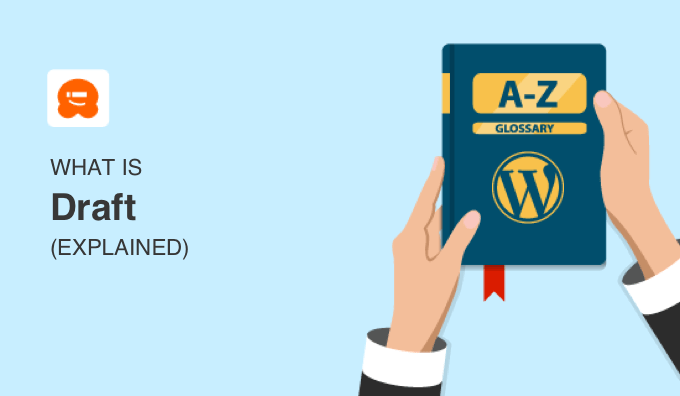
Borrador es el estado de una entrada de WordPress
En WordPress, el estado de las entradas es una herramienta editorial que indica a WordPress en qué fase se encuentra una entrada de blog durante su edición. Por ejemplo, las entradas “borradores” están inacabadas, las entradas “pendientes de valoración” deben ser comprobadas por un editor y las entradas “publicadas” son visibles públicamente en su sitio web.
Cuando empiece a escribir una nueva entrada, WordPress guardará automáticamente un borrador de la misma. Este autoguardado se almacena temporalmente en la base de datos de WordPress.
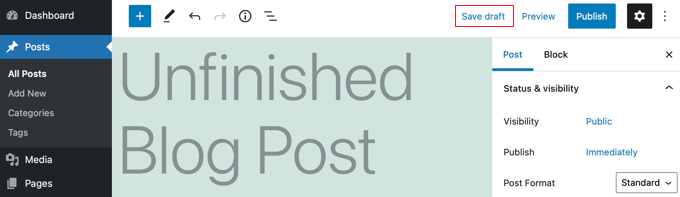
Cada vez que haces clic en el botón “Guardar borrador”, se guarda una nueva revisión de tu entrada para que puedas volver atrás si cometes un error.
Cuando visitas Entradas ” Todas las Entradas y Páginas ” Todas las Páginas en tu área de administrador de WordPress, puedes ver de un vistazo qué entradas son borradores y cuáles están publicadas.
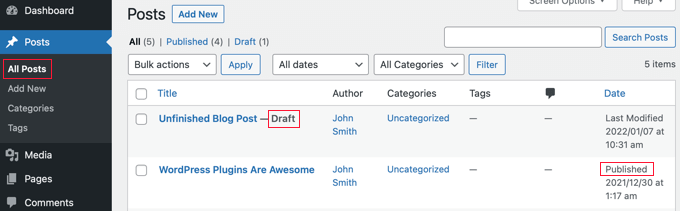
Cómo publicar o programar una entrada en borrador
La posibilidad de publicar o programar una entrada depende de su perfil de usuario. Por defecto, los administradores y editores pueden publicar entradas escritas por cualquiera, y los autores pueden publicar sus propias entradas. Puede personalizar las capacidades de cada perfil de usuario para adaptarlas al flujo de trabajo de su propio blog.
Para publicar una entrada, haga clic en el botón “Publicar” situado en la parte superior de la pantalla del editor. Por defecto, la entrada se publicará inmediatamente.
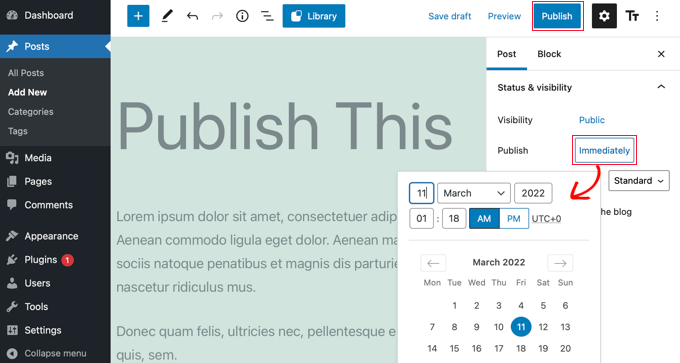
Sin embargo, puede programar la entrada para que se publique en el futuro al hacer clic en el botón “Inmediatamente” y seleccionar la fecha y hora en que debe publicarse.
Puede obtener más información en nuestra guía sobre cómo programar sus entradas en WordPress.
Una vez publicada una entrada, puedes volver a cambiarla a borrador para que deje de estar visible en tu sitio web. Basta con hacer clic en el botón “Cambiar a borrador” en la parte superior del editor de WordPress.

Cubrimos cuatro formas de quitar contenido publicado de su sitio en nuestra guía sobre cómo despublicar una página de WordPress.
Esperamos que este artículo te haya ayudado a aprender más acerca de los borradores en WordPress. También puedes consultar nuestra lista de lecturas adicionales a continuación para ver artículos relacionados con consejos, trucos e ideas útiles para WordPress.
Si te ha gustado esta guía, suscríbete a nuestro canal de YouTube para ver nuestros tutoriales en vídeo sobre WordPress. También puedes encontrarnos en Twitter y Facebook.




